So übertragen Sie eine Lizenz
So übertragen Sie eine Lizenz auf ein anderes Gerät
Der Lizenzschlüssel kann auf einer begrenzten Anzahl von Geräten aktiviert werden. Wenn der Schlüssel bereits auf der maximal zulässigen Anzahl von Geräten verwendet wurde, müssen Sie die Bindung eines Geräts an Ihr Konto aufheben.
So lösen Sie die Verknüpfung
Klicken Sie auf Lizenz zurücksetzen oder Abmelden in einer AdGuard-App
Entfernen Sie das Gerät aus Ihrem AdGuard-Konto:
Klicken Sie auf AdGuard Werbeblocker in Ihrem AdGuard-Konto.
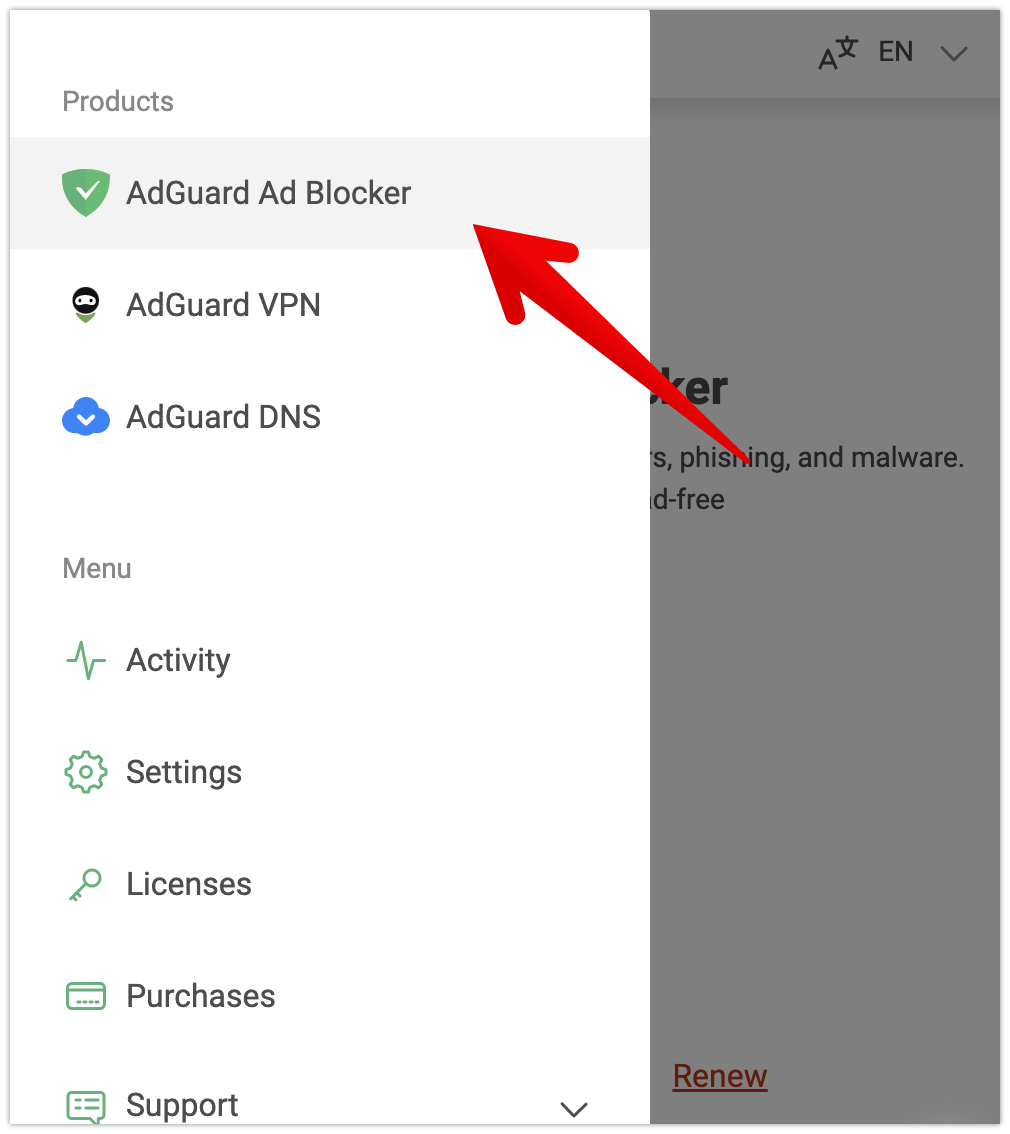
Klicken Sie auf das Gerät, dessen Verknüpfung Sie aufheben möchten.
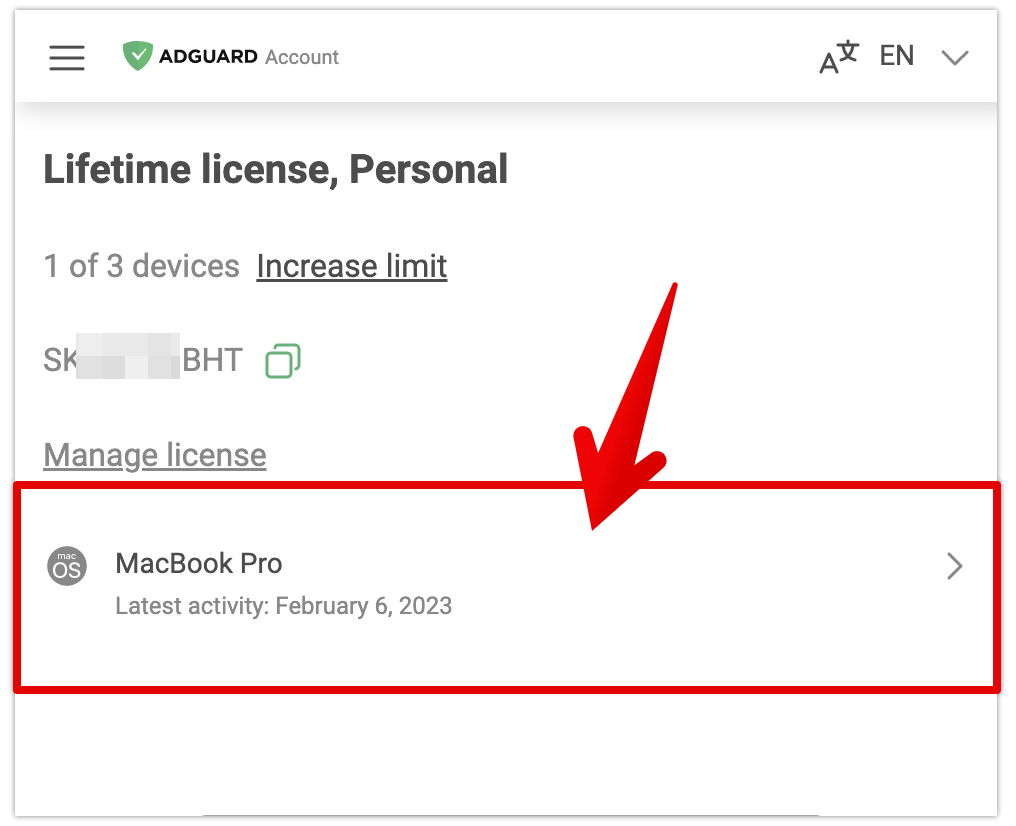
Klicken Sie auf Entfernen.
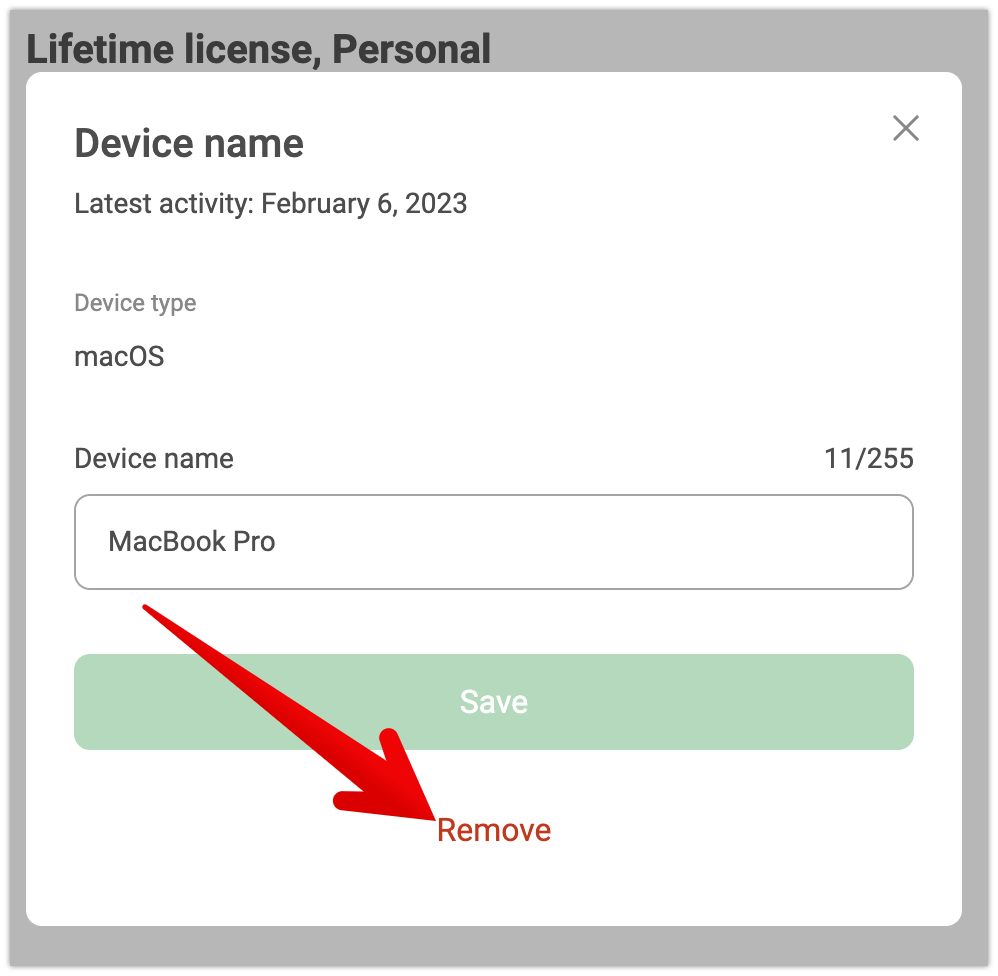
Nachdem Sie die benötigte Anzahl von Geräten freigegeben haben, können Sie sich mit den neuen Geräten bei Ihrem AdGuard-Konto anmelden. Die Lizenz wird an diese verknüpft sein.
So übertragen Sie eine Lizenz auf ein anderes AdGuard-Konto
Öffnen Sie das AdGuard-Konto, das jene Lizenz enthält, die Sie übertragen möchten.
Öffnen Sie den Tab Lizenzen.
Suchen Sie die Lizenz, die Sie übertragen möchten, und klicken Sie auf Verknüpfung zum Konto lösen.
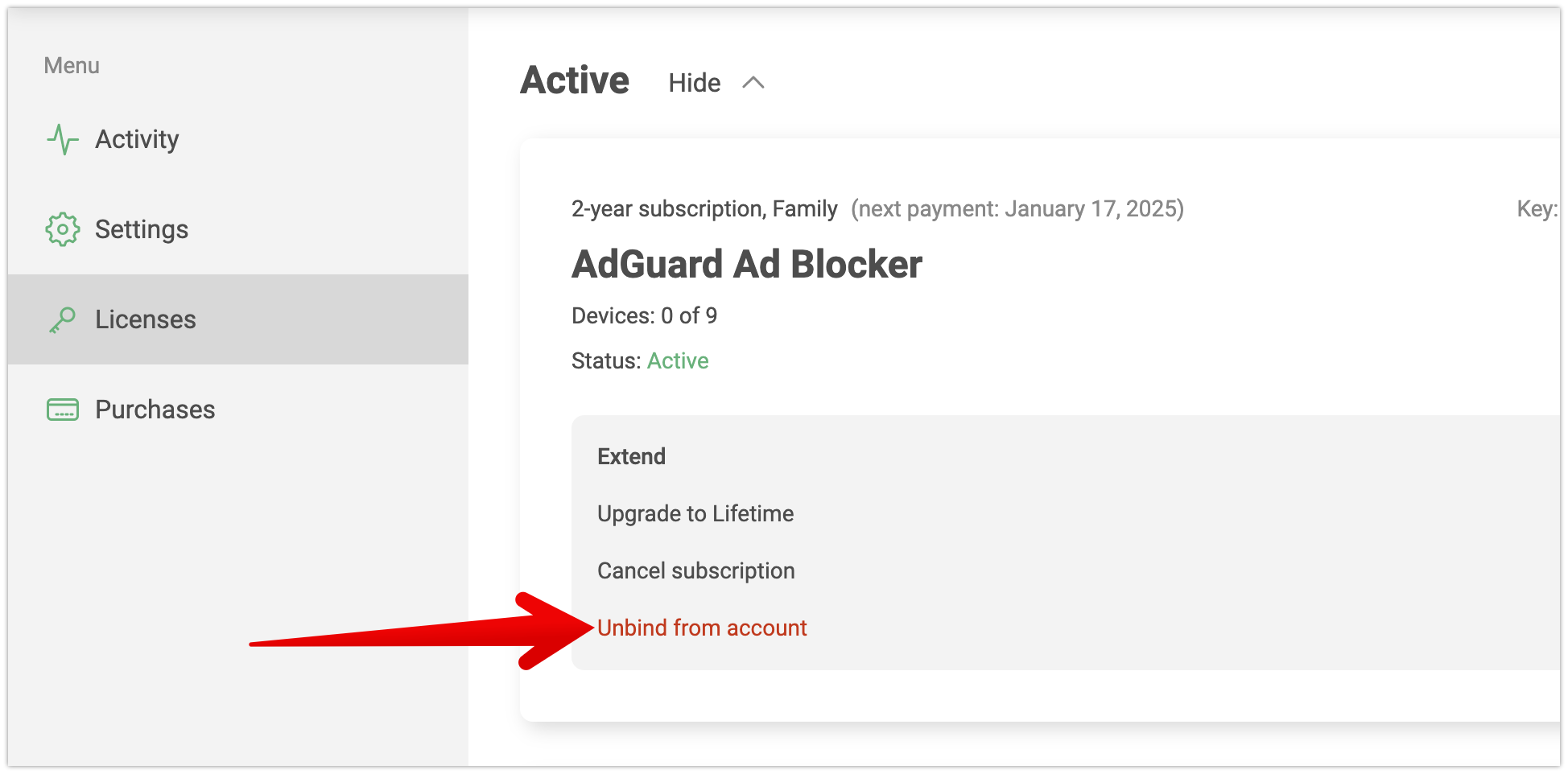
Klicken Sie auf Verknüpfung lösen (Wichtig: Stellen Sie sicher, dass Sie den Lizenzschlüssel speichern).
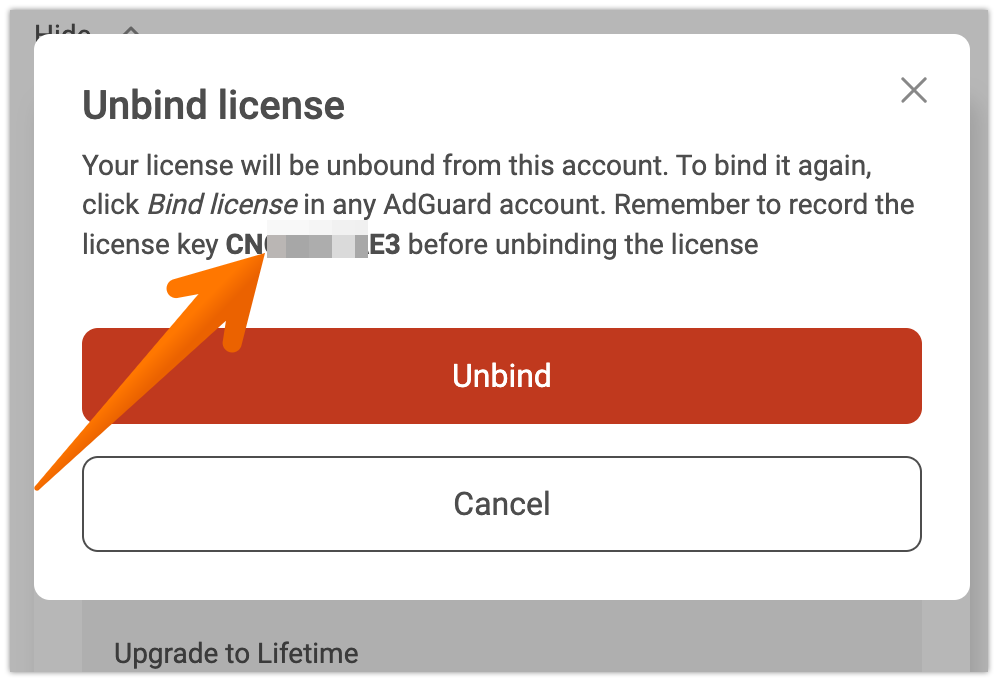
Öffnen Sie das AdGuard-Konto, auf das Sie die Lizenz übertragen möchten.
Öffnen Sie den Tab Lizenzen.
Klicken Sie auf Lizenz verknüpfen in der oberen rechten Ecke.
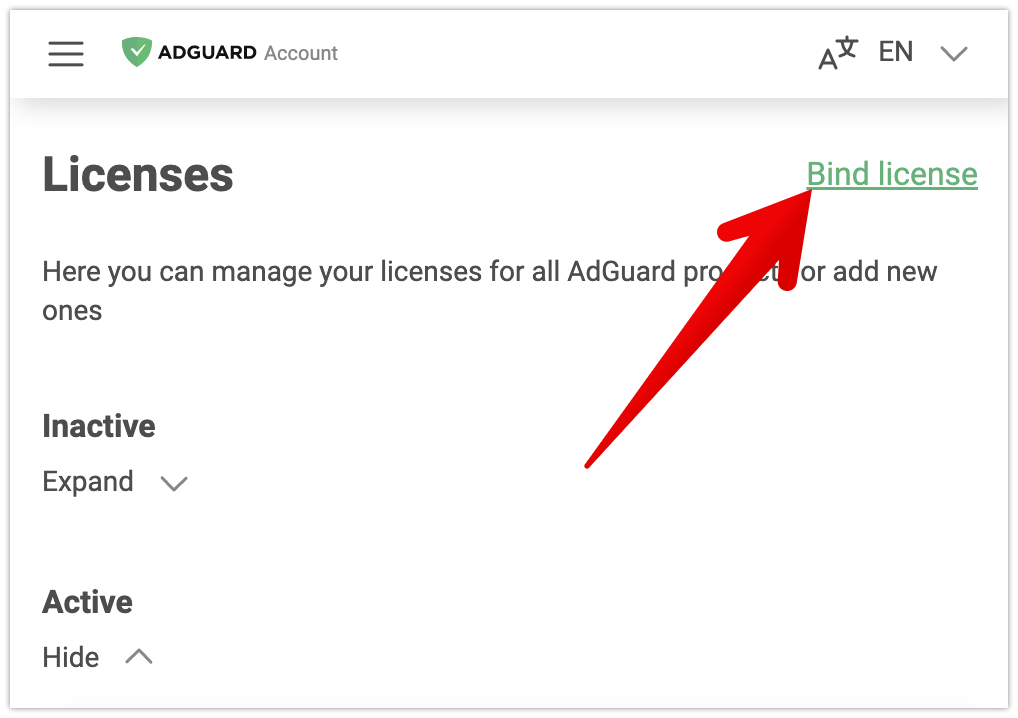
Geben Sie Ihren Lizenzschlüssel (aus Schritt 4) ein.
Sollten Sie keinen Zugang zu Ihrem ursprünglichen Konto haben, wenden Sie sich bitte an unser Support-Team unter support@adguard.com.